Cities Skylines unter Linux spielen: Eine detaillierte Anleitung
Cities Skylines, ein 2015 von Colossal Order entwickeltes und von Paradox Interactive veröffentlichtes Städtebau-Simulationsspiel, bietet Spielern die Möglichkeit, umfangreiche Städte und Infrastrukturen in einer realistischen Umgebung zu errichten. Es ist ein Einzelspieler-Erlebnis, das eine breite Palette an kreativen Möglichkeiten eröffnet. In dieser Anleitung erfahren Sie, wie Sie dieses fesselnde Spiel unter Linux genießen können.
Download von Cities Skylines unter Linux
Cities Skylines ist als native Linux-Anwendung verfügbar, jedoch ohne ein separates, herunterladbares Installationsprogramm. Die einzige Methode, um das Spiel unter Linux zu spielen, ist die Verwendung der offiziellen Steam-Anwendung für Linux.
Steam installieren: Eine Schritt-für-Schritt-Anleitung
Um Steam unter Linux zu installieren, müssen Sie zunächst ein Terminalfenster öffnen. Dies kann entweder über die Tastenkombination Strg + Alt + T erfolgen oder durch die Suche nach „Terminal“ im Anwendungsmenü.
Sobald das Terminal bereit ist, befolgen Sie die entsprechenden Installationsanweisungen für Ihre spezifische Linux-Distribution:
Ubuntu
Unter Ubuntu lässt sich der Steam-Client mit folgendem Befehl über das Apt-Paketsystem installieren:
sudo apt install steam
Debian
Für Debian-Nutzer ist es ratsam, die Steam-App direkt von der offiziellen Valve-Website zu beziehen. Dazu laden Sie das neueste DEB-Paket auf Ihren Rechner herunter.
Der Download des DEB-Pakets kann am einfachsten über das Terminal mit dem Befehl ‚wget‘ erfolgen, da dies die direkte Speicherung auf Ihrem PC ermöglicht.
wget https://steamcdn-a.akamaihd.net/client/installer/steam.deb
Nachdem die Datei heruntergeladen wurde, starten Sie die Installation mit folgendem Befehl:
sudo dpkg -i steam.deb
Anschließend ist es wichtig, eventuelle Abhängigkeitsprobleme zu lösen, die während der Installation aufgetreten sein könnten. Nutzen Sie hierzu folgenden Befehl:
sudo apt-get install -f
Arch Linux
Um Steam unter Arch Linux zu installieren, muss zunächst das „multilib“-Repository aktiviert werden, da die Steam-App ohne dieses Repository nicht funktioniert. Dies geschieht durch Bearbeiten der Datei /etc/pacman.conf und Aktivieren des entsprechenden Repository-Eintrags.
Nach der Aktivierung muss Pacman mit den Repo-Servern synchronisiert werden:
sudo pacman -Syy
Abschließend installieren Sie Steam mit diesem Befehl:
sudo pacman -S steam
Fedora/OpenSUSE
Sowohl Fedora als auch OpenSUSE bieten Steam-Pakete in ihren Standard-Repositories an. Es wird jedoch empfohlen, die Flatpak-Version von Steam zu verwenden, da sie auf diesen Systemen in der Regel reibungsloser funktioniert.
Flatpak
Für die Installation von Steam über Flatpak muss zunächst das Flatpak-Paket auf Ihrem System installiert sein. Dieses Paket liefert die notwendigen Laufzeitumgebungen, damit Flatpak-Anwendungen wie Steam funktionieren.
Die genaue Vorgehensweise zur Installation von Flatpak finden Sie in der Dokumentation Ihrer Linux-Distribution. Nach der erfolgreichen Installation fügen Sie den Flathub-App-Store mit folgendem Befehl hinzu, und installieren Sie Steam:
flatpak remote-add --if-not-exists flathub https://flathub.org/repo/flathub.flatpakrepo
flatpak install flathub com.valvesoftware.Steam
Installation von Cities Skylines über Steam
Nachdem Steam installiert ist, starten Sie die Anwendung und melden Sie sich mit Ihrem Steam-Konto an. Folgen Sie dann diesen Schritten:
Schritt 1: Klicken Sie auf den „Store“-Button, um zum Steam-Shop zu gelangen. Hier finden Sie alle verfügbaren Videospiele, einschließlich Cities Skylines.
Schritt 2: Suchen Sie das Suchfeld im Shop und geben Sie dort „Cities Skylines“ ein. Bestätigen Sie die Suche mit der Eingabetaste.
Schritt 3: Wählen Sie das entsprechende Suchergebnis für Cities Skylines aus, um zur Spielseite im Shop zu gelangen.
Schritt 4: Klicken Sie auf der Spielseite auf die Schaltfläche „In den Warenkorb“, um das Spiel zu erwerben und Ihrem Konto hinzuzufügen.
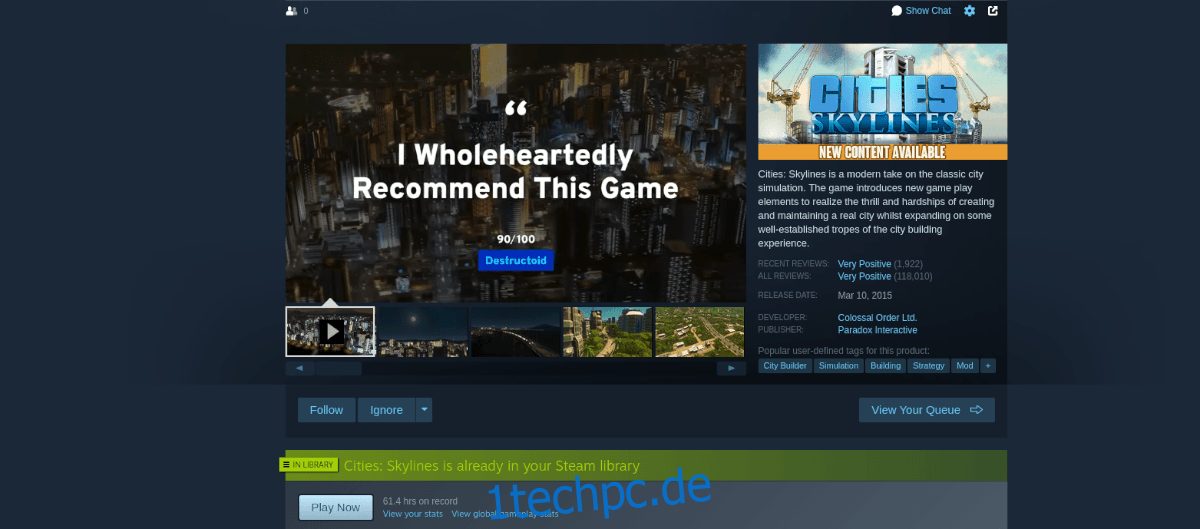
Schritt 5: Wechseln Sie zur „Bibliothek“ und suchen Sie dort nach Cities Skylines. Klicken Sie auf die blaue „Installieren“-Schaltfläche, um das Spiel herunterzuladen und zu installieren.
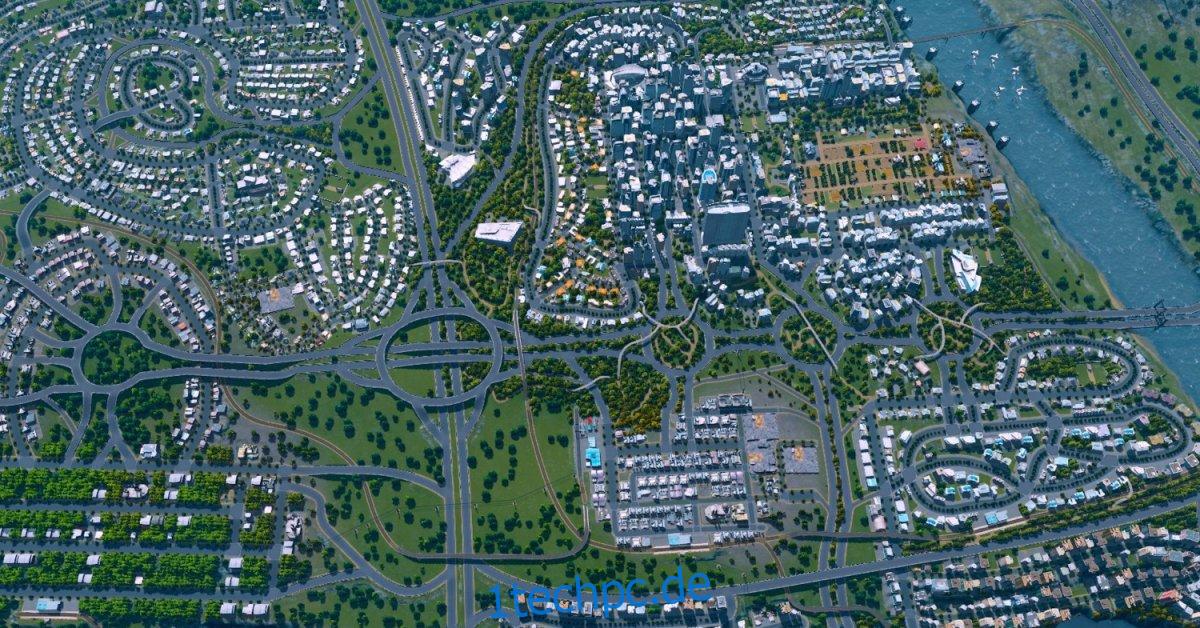
Der Download kann eine Weile dauern. Sobald er abgeschlossen ist, können Sie Cities Skylines unter Linux spielen! Viel Spaß beim Bau Ihrer Traumstadt!